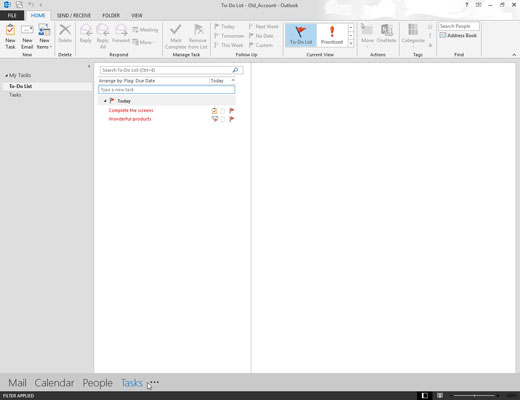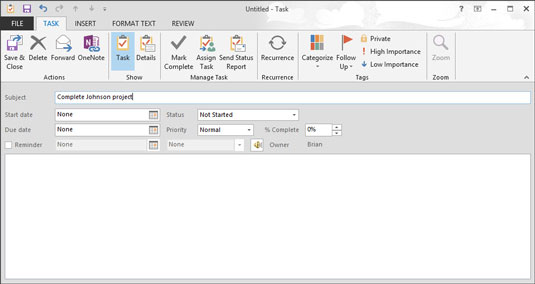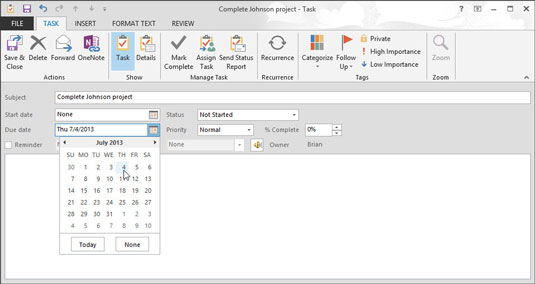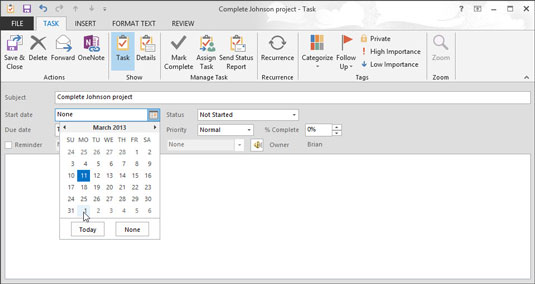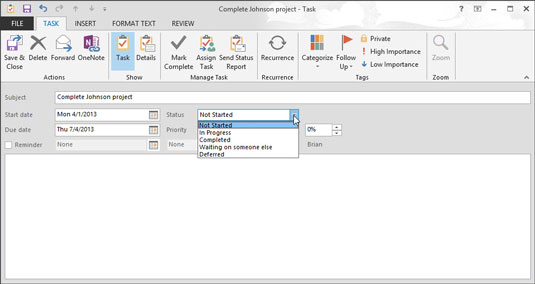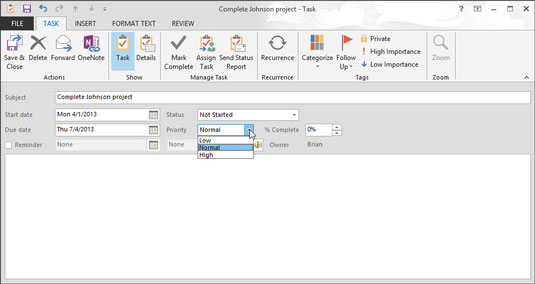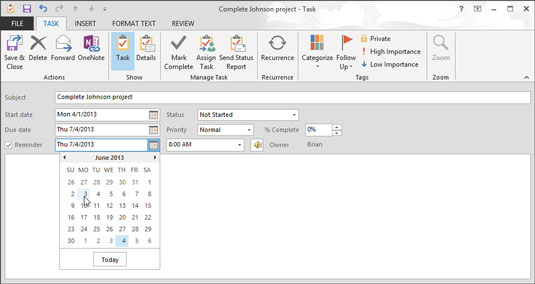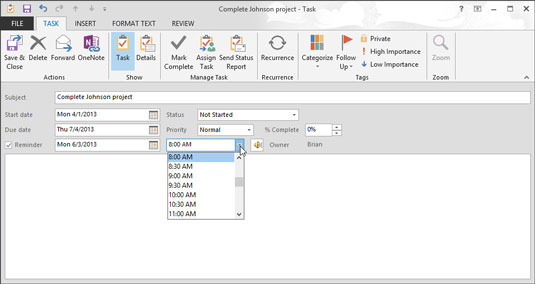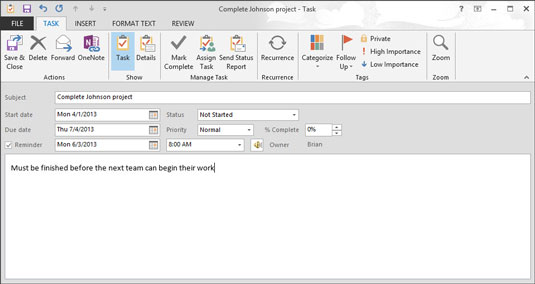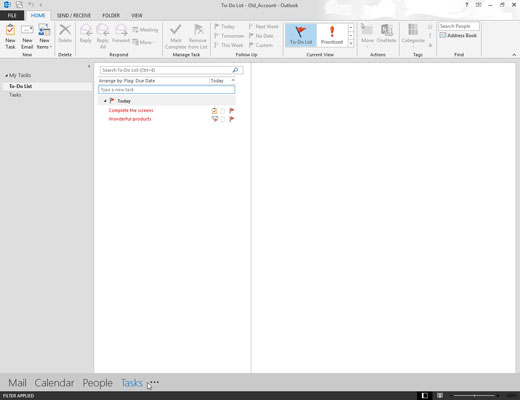
Кликните на дугме Задаци у окну за навигацију (или притисните Цтрл+4).
Појављује се ваша листа задатака.

Кликните на дугме Нови задатак (или притисните Цтрл+Н).
Појављује се образац Задатак.
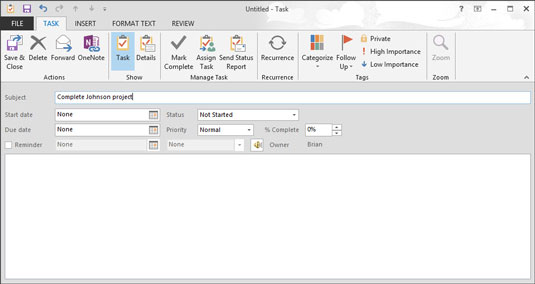
Унесите назив задатка у поље Предмет.
Користите предмет који ће вам помоћи да запамтите шта је задатак. Главни разлог за креирање задатка је да вам помогне да се сетите да урадите задатак.
У овом тренутку можете завршити тако што ћете кликнути на дугме Сачувај и затворити или притиснути Алт+С ако желите да додате само назив задатка на своју листу. Ако желите да забележите рок, датум почетка, подсетнике и тако даље, имате још тога да урадите. Сви остали кораци су опциони; можете прескочити оне који вас не занимају.
Унесите назив задатка у поље Предмет.
Користите предмет који ће вам помоћи да запамтите шта је задатак. Главни разлог за креирање задатка је да вам помогне да се сетите да урадите задатак.
У овом тренутку можете завршити тако што ћете кликнути на дугме Сачувај и затворити или притиснути Алт+С ако желите да додате само назив задатка на своју листу. Ако желите да забележите рок, датум почетка, подсетнике и тако даље, имате још тога да урадите. Сви остали кораци су опциони; можете прескочити оне који вас не занимају.
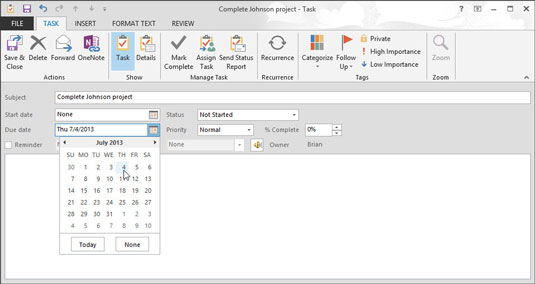
(Опционално) Да бисте задатку доделили рок, кликните на оквир Рок. Унесите датум доспећа у оквир Рок.
Можете да унесете датум у Оутлоок на неколико начина. Можете да унесете 7/4/13 , први петак у јулу , или три недеље од петка . Такође можете кликнути на дугме за померање надоле (троугао) на десном крају оквира за текст Рок и изабрати жељени датум из падајућег календара.
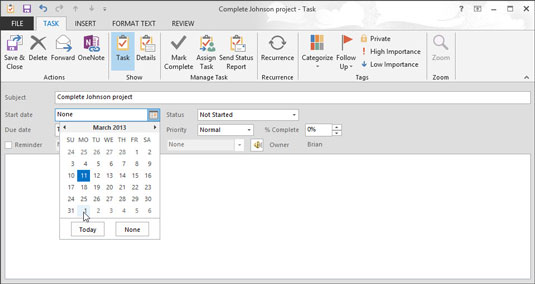
(Опционално) Да бисте задатку доделили датум почетка, кликните на поље Датум почетка и унесите датум почетка.
Ако нисте започели задатак, можете прескочити овај корак. Можете користити исте трикове за унос датума почетка које користите за унос датума доспећа.
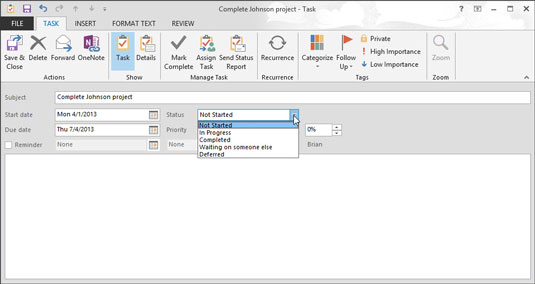
(Опционално) Кликните на поље Статус да бисте изабрали статус задатка.
Ако нисте почели, оставите Статус подешен на Није започето. Такође можете изабрати У току, Завршено, Чека се неког другог или Одложено.
(Опционално) Кликните на поље Статус да бисте изабрали статус задатка.
Ако нисте почели, оставите Статус подешен на Није започето. Такође можете изабрати У току, Завршено, Чека се неког другог или Одложено.
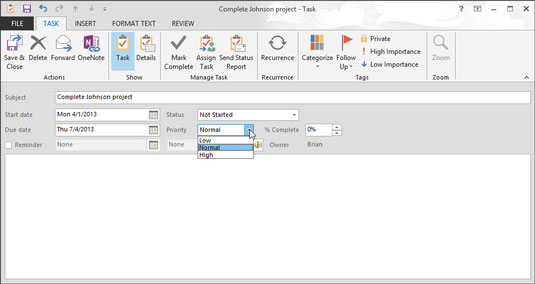
(Опционално) Кликните на троугао на десном крају оквира Приоритет да бисте изабрали приоритет.
Ако ништа не промените, приоритет остаје Нормалан. Такође можете изабрати Високо или Ниско.
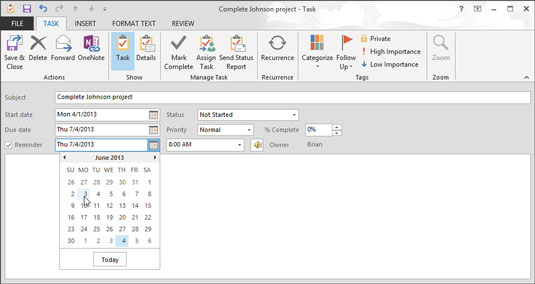
(Опционално) Означите поље за потврду Подсетник ако желите да добијете подсетник пре истека задатка.
Ако бисте радије заборавили задатак, заборавите подсетник. Али зашто онда улазити у задатак?
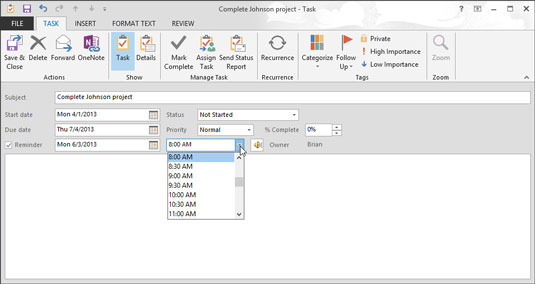
1
(Опционално) Кликните на поље за датум поред поља за потврду Подсетник и унесите датум када желите да вас подсети.
Ако сте унели рок, Оутлоок је већ унео тај датум у оквир Подсетник. Можете унети било који датум који желите. Ако изаберете датум у прошлости, Оутлоок вас обавештава да неће постављати подсетник. Ако отворите мени за померање надоле кликом на икону са десне стране оквира за датум, појављује се календар. Можете кликнути на жељени датум у календару.
1
(Опционално) Кликните на поље за датум поред поља за потврду Подсетник и унесите датум када желите да вас подсети.
Ако сте унели рок, Оутлоок је већ унео тај датум у оквир Подсетник. Можете унети било који датум који желите. Ако изаберете датум у прошлости, Оутлоок вас обавештава да неће постављати подсетник. Ако отворите мени за померање надоле кликом на икону са десне стране оквира за датум, појављује се календар. Можете кликнути на жељени датум у календару.
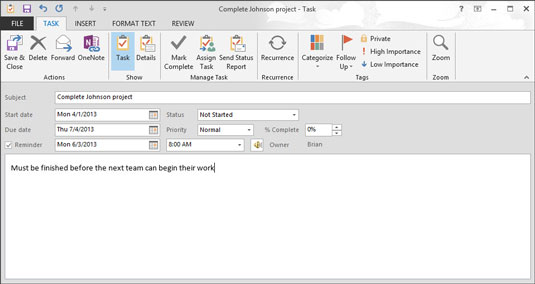
1
(Опционално) Унесите време када желите да активирате подсетник у временско поље.
Најлакши начин да подесите време је да унесете бројеве за време. Не требају вам двотачка или нешто посебно. Ако желите да завршите до 14:35, само укуцајте 235 . Оутлоок претпоставља да нисте вампир — он заказује ваше задатке и састанке током дана, осим ако не кажете другачије.
(Ако сте вампир, тип 235а, и Оутлоок преводи то 2:35 ам Ако једноставно мора користити исправан интерпункцију, Оутлоок може носити то.)

1
(Опционално) У оквир за текст унесите разне белешке и информације о овом задатку.
Ако треба да држите упутства за састанак, листу залиха или било шта друго, све то стаје овде.
Кликните на дугме Сачувај и затвори да завршиш. Ваш нови задатак је сада укључен у вашу листу задатака и чека да га обави нека срећна особа. Нажалост, та особа сте вероватно ви.